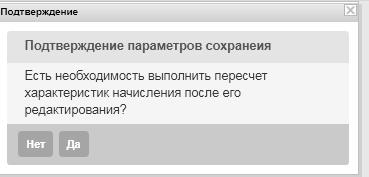Начисления
Начисление — это электронный документ, представляющий собой сумму финансовых средств (доход или расход), возникший и зарегистрированный в определенный финансовый период, согласно правилам финансового учета (все начисления "закрываются" требованиями).
Начисление формируется автоматически при создании в системе сущности (например, при создании в системе договора в системе автоматически сформируется начисление на сумму договора, подробнее см. раздел Формирование начислений и требований при создании договора), и оно может отображаться как на просмотре самой сущности (например, на договоре страхования в закладке "Финансы"), так и в модуле "Начисления".
Начисления и требования создаются, также, при изменении параметров сущности, которые входят в характеристики начисления.
Для поиска и просмотра начисления следует перейти в навигационном меню по ссылке "Финансы" — "Начисления" на страницу поиска начисления, нажать в функциональном меню кнопку "Поиск" и выбрать нужное начисление в списке.
Для ускорения поиска начисления в перечне можно воспользоваться фильтром, указав в нем необходимые критерии поиска, причем можно использовать как стандартный набор критериев поиска (закладка "Поиск"), так и с дополнительными критериями (закладка "Расширенный поиск").
На просмотр начислений распространяются ограничения области видимости пользователя по подразделению: пользователю доступен просмотр только тех начислений и требований, которые относятся к его подразделению (или нижестоящему) в сети продаж. Область видимости определяется относительно значения реквизита "Подразделение" в начислении.
В системе реализована возможность перехода по ссылке к карточке начисления при указании в ссылке его идентификатора (в строке адреса дополнительно следует указать ...public/chargeView.html?id=26662, где id - идентификатор начисления, см. пример на рисунке).
Замечания по использованию возможности перехода по ссылке: 1.Для выполнения перехода по ссылке предварительно должен быть выполнен вход в систему. 2.Не следует использовать /арр/ в ссылках для избежания проблем с переходом на страницу начисления.
|
Закладка фильтра "Поиск" содержит следующие критерии поиска: •Идентификатор — поиск по значению, идентифицирующем начисление в системе •Тип начисления — поиск по типу начисления, выбор значения из выпадающего списка всех типов: "Премия", "Выплата", "Резерв", "Комиссионное вознаграждение", "Сопровождение", "Бонус", "Удержание КВ", "Удержание Бонус", "Удержание Сопровождение", "Норматив на ведение дела" (подробнее о типах начислений см. раздел Начисления). Если данный критерий применять не нужно, следует выбрать значение "Все" •Сумма начисления (от, до) — поиск по сумме начисления, можно указать диапазон значений, в который может входить сумма искомого начисления •Информация о связанной сущности — поиск по данным связанной сущности, которая зависит от типа начисления, например, номер договора, номер акта по выплате и т.п. (в текстовом поле следует ввести данные сущности для поиска) •Отчетная дата (с, по) — поиск по отчетной дате сущности, с которым связано искомое начисление, причем для поиска можно указать диапазон дат, в который может попадать отчетная дата. Если указана только дата начала требуемого периода, то в результате поиска будут отображаться только те начисления, которые связаны с сущностью с отчетной датой, равной указанной или позже, чем указанная. Если указана только дата окончания требуемого периода, то в результате поиска будут отображаться требования, связанные с сущностью с отчетной датой, равной указанной дате или ранее указанной даты. Если данный критерий применять не нужно, поля диапазонов дат следует оставить незаполненными •Контрагент — поиск по контрагенту договора, для которого создано искомое начисление. По нажатию расположенной напротив кнопки "Выбрать" следует выбрать контрагента из БД. После выбора отобразятся кнопки "Изменить" / "Отменить", по нажатию на которые выбор можно изменить или отменить соответственно •Тип контрагента — поиск по типу контрагента договора, для которого создано искомое начисление. Для поиска следует отметить одну из опций: "Физ. лицо" - поиск только среди контрагентов - физических лиц, "СПД-ФЛ" - поиск только среди контрагентов, являющихся СПД-ФЛ, "Юр. лицо" - поиск только среди контрагентов - юридических лиц. Если данный критерий применять не нужно, следует отметить опцию "все" •Признак резидента для контрагента — поиск по резиденству контрагента договора, для которого создано искомое начисление. Для поиска следует отметить одну из опций: "да" - поиск только среди контрагентов-резидентов, "нет" - поиск только среди контрагентов-нерезидентов. Если данный критерий применять не нужно, следует отметить опцию "все" •Страна контрагента — поиск по стране контрагента договора, для которого создано искомое начисление, и который не является резидентом. Выбор значения из выпадающего списка стран (данное поле скрывается при поиске по резидентам) •Канал продаж — поиск по каналу продаж договора, с которым связано искомое начисление. Для поиска следует выбрать конкретный канал продаж из выпадающего списка каналов, в котором отображаются все активные каналы продаж из модуля Каналы продаж. Если данный критерий применять не нужно следует выбрать значение "Все". Если в фильтре указан канал продаж, то в результатах поиска будут отображаться только те начисления, которые связаны с договорами, которые заключены с использованием данного канала продаж •Подразделение — по нажатию расположенной напротив кнопки "Выбрать" подразделение выбирается из БД, причем следует учесть следующую особенность использования данного критерия: •если в фильтре поиска указано конкретное подразделение, то поиск выполняется по данному подразделению (без учета нижестоящих подразделений) •если подразделение не указано, выборка содержит начисления по всем подразделениям иерархии пользователя, выполняющего поиск После выбора отобразятся кнопки "Изменить" / "Отменить", по нажатию на которые выбор подразделения можно изменить или отменить соответственно •Тип события — поиск по типу события. Если данный критерий применять не нужно, следует отметить опцию "Все", для выбора конкретного типа следует отметить опцию "Выбрать", затем кнопку "Выбрать", в появившемся окне "Выбор события" отметить флагами события, по которым следует выполнять поиск (перечень событий определяется разработчиками системы), нажать в функциональном меню окна кнопку "Применить" для сохранения выбора, кнопку "Сбросить" - для очистки отмеченных полей. Для изменения выбранных типов события следует нажать в данном поле кнопку "Изменить". Если в фильтре указано одно или несколько типов событий, то в результатах поиска будут отображаться только те начисления, в которых указаны выбранные типы событий
|
На данной закладке отображаются все критерии стандартного поиска и дополнительно к ним добавляется следующий критерий для расширенного поиска требований: •Отчетная дата договора (с, по) — поиск по отчетной дате договора, с которым связано искомое начисление, причем для поиска можно указать диапазон дат, в который может попадать отчетная дата. Если указана только дата начала требуемого периода, то в результате поиска будут отображаться только те начисления, которые связаны с договорами с отчетной датой, равной указанной или позже, чем указанная. Если указана только дата окончания требуемого периода, то в результате поиска будут отображаться начисления, связанные с договорами с отчетной датой, равной указанной дате или ранее указанной даты. Если данный критерий применять не нужно, поля диапазонов дат следует оставить незаполненными
|
После формирования полей фильтра следует нажать в функциональном меню кнопку "Поиск", после чего сформируется перечень начислений, данные которых удовлетворяют заданным критериям. В перечне начислений отображаются следующие данные: код, признак "приход/расход", тип начисления, сумма (размер начисления), информация о связанной с начислением сущности (зависит от типа начисления, например, номер договора, номер акта по выплате и т.п.), ФИО контрагента, статус начисления. Для перехода на страницу просмотра начисления следует нажать на любом его значении в перечне.
Если нажать кнопку "Поиск" без применения фильтра, то сформируется перечень всех начислений системы.
По нажатию в функциональном меню перечня начислений кнопки "XLS" данный перечень сформируется в xls-формате.
Статус начисления зависит от статуса требований, связанных с начислением.
Начисления могут быть в следующих статусах: •Погашено — если все требования к данному начислению имеют статус "погашено" •Ожидается — если нет ни одного просроченного требования и все они не погашены •Просрочено — если все требования (требование) в статусе "просрочено" •Частично погашено — если есть несколько требований, оплаченных полностью или частично, но сроки ни по одному требованию не просрочены, или если требование одно, и оно оплачено частично, но срок не просрочен •Частично просрочено — если требований несколько, и есть хотя бы одно просроченное полностью или частично, или если требование одно, и оно в статусе "частично просроченное"
|
Тип начисления определяет, к какой сущности в системе относится данное начисление.
|
На странице просмотра начисления представлена форма, состоящая из трех закладок: "Данные начисления", "Требования", "Характеристики" (см. рис.).
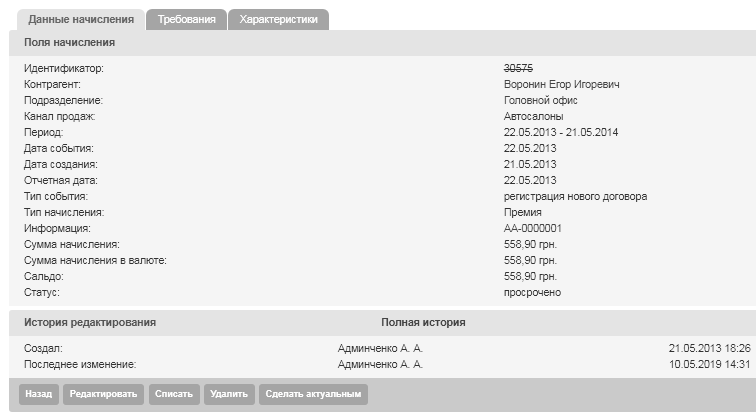
Закладка "Данные начисления"
На данной закладке отображаются следующие данные:
•Идентификатор — значение, идентифицирующее начисление в системе
•Контрагент — контрагент, связанной с начислением сущности (является ссылкой на страницу просмотра данных)
•Подразделение — подразделение, связанной с начислением сущности (является ссылкой на страницу просмотра данных)
•Канал продаж — канал продаж, связанной с начислением сущности
•Период — даты начала и окончания периода начисления по сущности (например, для такой сущности как договор, периодом будет являться период текущей версии условий договора)
•Дата события — дата связанной с начислением сущности (например, для такой сущности как договор, датой события будет считаться дата начала действия условий страхования)
•Дата создания — дата создания связанной с начислением сущности
•Отчетная дата — отчетная дата связанной с начислением сущности (формируется автоматически и может быть отредактирована пользователями с ролью Суперпользователь, Ответственный за закрытие отчетного периода)
•Тип события — событие связанной сущности, при котором формируется начисление
Тип события |
Устанавливается в следующих случаях: |
Аннулирование АВР |
Аннулирование акта выполненных работ |
Возврат платежа по АВР |
Возврат платежа по акту выполненных работ |
Восстановление аннулированного договора |
Отмена аннулирования договора |
Восстановление сторнированного договора |
Отмена расторжения договора |
Изменение условий |
Изменение условий договора в процессе редактирования |
Квитование требований |
Квитование требований на странице просмотра требования |
Отвязка платежа |
Отмена привязки платежа |
Отвязка платежа (АВ) |
Отмена привязки платежа по АВ |
Отмена АВР |
Отмена АВР, |
Передача АВР на оплату |
Переход АВР в статус «На выплате» |
Переоформление/выдача дубликата |
Переоформление договора, оформление дубликата |
Погашение премии |
Погашение премии платежом |
Регистрация дополнительного соглашения |
Регистрация дополнительного соглашения к договору |
Регистрация нового договора |
Регистрация нового договора |
Редактирование АВ |
Изменение финансовой информации в договоре: премии, суммы погашения, страховой суммы и т. п., то есть той информации, которая влияет на размер АВ или данные начислений |
Списание задолженности |
Списание задолженности в ручном режиме со страницы просмотра начисления |
Сторнирование договора |
Расторжение договора |
Сторно АВ |
Списание начислений по АВ |
Удаление договора |
Удаление договора |
Удаление квитования требований |
Удаление квитования требований на странице просмотра требований |
Удаление привязки платежа |
Отмена привязки платежа |
•Тип начисления — зависит от связанной сущности (премия, выплата, резерв, комиссионное вознаграждение)
•Информация — информация о связанной с начислением сущности, является ссылкой на страницу просмотра сущности (например, для такой сущности как договор страхования, информацией является серия и номер договора)
•Сумма начисления — размер начисления (в гривнах)
•Сумма начисления в валюте — размер начисления (в валюте)
•Сальдо — текущее расчетное сальдо операций с требованиями данного начисления (разница между суммой всех требований данного начисления и суммой их погашения платежами и/или другими требованиями)
•Статус — статус начисления определяется статусом требований
Закладка "Требования"
На данной закладке представлены все требования по данному начислению:
•Сумма — указываются суммы всех требований по данному начислению
•Ожидаемая дата — указываются ожидаемые даты погашения каждого требования
•Статус — указываются статусы каждого требования
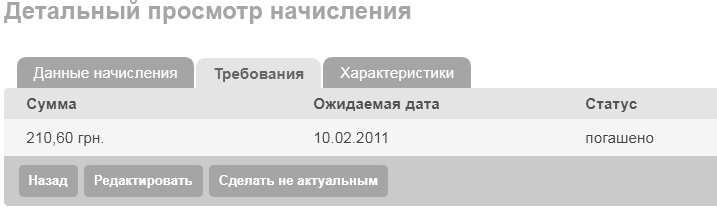
Для каждого начисления на данной закладке (поле "Тип") сохраняются характеристики начисления.
Характеристиками начисления могут быть: линия бизнеса, тарифный план, страховая сумма, канал продаж, контрагент, подразделение, вид страхования. Значение поля "Линия бизнеса" для начислений договора определяется на основе настроек ТП на момент заключения договора (подробнее см. описание блока "Тарифный план" на закладке "Общие данные"), а для всех прочих объектов, связанных с договором - устанавливается аналогично начислениям договора.
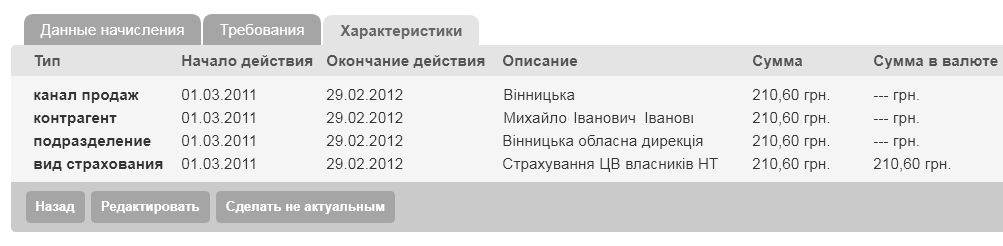
Для начислений по АВ характеристиками могут быть также: премия по этапу оплаты, погашенная премия по этапу оплаты, дата оплаты, платеж, распределение платежа, квитование требования, тип вознаграждения, данные клиента, этап оплаты.
Параметр "Дата оплаты" устанавливается равным дате платежа (если этап погашен платежом) или отчетной дате требования (погашающего требование по страховой премии) для соответствующего этапа, если этап погашен требованием. Характеристика "Дата оплаты" добавляется при погашении этапа платежа в договоре страхования, и дублируется во всех последующих финансах по АВ, которые создаются по этому этапу, кроме тех, которые создаются для восстановления финансов по АВ при отмене погашения этапа. После отмены погашения этапа указанный параметр не регистрируется в характеристиках начислений по АВ по этому этапу до формирования финансов по АВ, которые создаются при регистрации повторного погашения этого этапа для формирования на их основании АВР.
Если этап договора погашается несколькими платежами, а затем происходит редактирование, то в начислении, созданном по 4-му пункту алгоритма редактирования, характеристика "дата оплаты" устанавливается как более поздняя из дат всех платежей/требований, погашающих соотвтствующий этап.
Параметр "Дата оплаты" влияет на попадание начислений в перечень на выплату КВ при его формировании по начислениям. Подробнее см. раздел "Комиссионное вознаграждение — Начисление КВ (перечни договоров и акты выполненных работ) — Формирование перечней договоров на выплату КВ"
В поле "Описание" представлено конкретное значение каждой характеристики. Также, в характеристиках хранятся пропорции разделения суммы начисления или страховой суммы по выбранному срезу в гривнах (в поле "Сумма") и в процентах (в поле "Процент").
Начисление может характеризоваться несколькими видами страхования, остальные характеристики для начисления могут принимать единственное значение (не может быть начисления, которое характеризуется несколькими каналами продаж, контрагентами и т.д.).
|
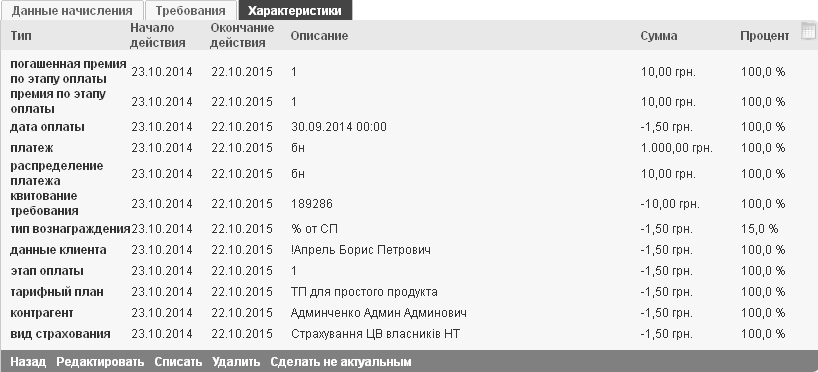
В функциональном меню начисления расположены кнопки:
•"Редактировать" — по нажатию данной кнопки начисление может быть отредактировано. Пользователь с ролью Суперпользователь может отредактировать любое поле начисления, пользователь с ролью Ответственный за закрытие отчетного периода может отредактировать только поле "Отчетная дата"
•"Списать" — по нажатию данной кнопки может быть списано начисление в статусе "Просрочено" или "Частично просрочено". По нажатию данной кнопки пользователь перейдет в режим редактирования, в котором на закладке "Данные начисления" он может предварительно списанию изменить значения следующих полей: "Дата начала периода", "Дата окончания периода", "Дата события", "Отчетная дата". Для сохранения внесенных изменений или продолжения списания следует нажать в функциональном меню кнопку "Сохранить" (подробнее о списании задолженности по начислению см. раздел Формирование начислений и требований при списании задолженности).
После создания начисления на странице его просмотра на закладке "Данные начисления" появится блок "История редактирования", в котором отображаются данные по созданию и последнему редактированию начисления. По нажатию в заголовке блока "История редактирования" кнопки "Полная история" отобразится окно "История начисления №N", в котором предоставлен перечень всех выполненных действий с начислением, но без указания конкретных изменений в данных. Для просмотра измененных значений начисления следует нажать в функциональном меню окна кнопку "Детально", после чего вся информация по изменениям отобразится в xls-формате (данные каждого действия отображаются в отдельном поле).
Начисления по АВ нельзя удалить, если среди них присутствуют начисления, включенные в перечень на выплату АВ, сформированный по начислениям, в статусе, отличном от "Аннулированный".
При редактировании характеристик начисления возможно: - изменить значения характеристик начисления в полях «Описание», «Начало действия», «Окончание действия», «Сумма», «Процент». - добавить характеристику - удалить характеристику.
Для следующих начислений возможность редактирования характеристик не предусмотрена: - "Выплата" - "Резерв". Соответственно, модальное окно при сохранении таких начислений не будет отображаться.
На вкладке со списком редактируемых характеристик добавить новую характеристику можно по ссылке "Добавить характеристику", удалить существующую характеристику - нажатием на крестик для строки, которую нужно удалить:
Тип добавляемой характеристики должен зависеть от типа начисления (например, характеристику "акт выполненных работ" или "Тип вознаграждения" нельзя добавить к начислению с типом "Премия", ).
В зависимости от типа характеристики поле «Описание» заполняется с помощью выпадающих списков или других элементов ввода:
Для характеристики "этап оплаты" - отображается выпадающий список с доступными этапами в договоре страхования (если требования начисления связаны с различными этапами, необходимо регистрировать несколько характеристик этого типа по одной для каждого этапа). Для характеристики "линии бизнеса" - отображается выпадающий список со всеми записями из словаря “Линии бизнеса”. Для характеристики "тип вознаграждения" - выпадающий список с типами вознаграждений Для характеристики "данные клиента" - кнопка "Выбрать" с диалоговым окном для выбора контрагента Для характеристики "страховая сумма" - двойное поле: поле ввода для суммы и выпадающий список для вида страхования со всеми доступными в системе видами страхования Для характеристики "контрагент" - кнопка "Выбрать" с диалоговым окном для выбора контрагента Для характеристики "вид страхования" - выпадающий список со всеми доступными в системе видами страхования Для характеристики "подразделение" - кнопка "Выбрать" с диалоговым окном для выбора подразделения Для характеристики "тарифный план" - кнопка "Выбрать" с диалоговым окном для выбора тарифного плана по названию, список ТП ограничен по продукту договора страхования. Для характеристики "акт выполненных работ" - отображается поле для ввода номера АВР. При сохранении будет выполняться поиск АВР данному по номеру: - если АВР будет найден, то он будет связан с редактируемой характеристикой и при просмотре номер АВР отобразится в виде ссылки на существующий АВР, - если АВР не найден - сохранится только введенный номер, который при просмотре характеристик начисления будет отображаться статическим текстом. При этом, если АВР будет найден - при просмотре номер АВР будет отображаться в виде ссылки, а если нет – обычным текстом
Все изменения в характеристиках начислений фиксируются в детальной истории (на вкладке "Данные начисления" по ссылке "Полная история")
|